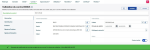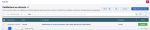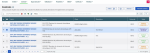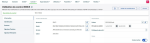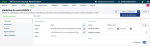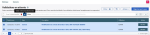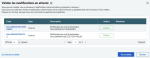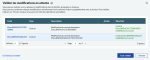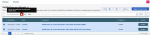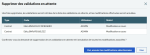Fonctionnement du module en mode "quatre yeux"
Lorsque le mode "quatre yeux" est activé, toute action d'ajout, de modification ou de suppression d'éléments du paramétrage devra être validée (ou invalidée) par un autre utilisateur.
Modification par un premier utilisateur
Le ou les éléments modifiés par l'utilisateur sont indiqués en vert (ici, le champ Description du contrat).
Le bandeau au bas de la fenêtre indique qu’une demande de modification est enregistrée et qu’elle est en attente de validation.
Dans la partie droite de la barre de titre, l'icône cloche  indique qu’une demande est en attente de validation.
indique qu’une demande est en attente de validation.
Validation par un second utilisateur
L'icône cloche  permet à tout utilisateur connecté au module Administration Web de connaître le nombre de modifications en attente de validation.
permet à tout utilisateur connecté au module Administration Web de connaître le nombre de modifications en attente de validation.
Important
Si l’initiateur de la modification de paramétrage voit également les demandes de validation qu’il a initiées, les options de validation lui seront inaccessibles.
En revanche, l’initiateur d’une modification de paramétrage peut lui-même annuler les demandes de validation qu’il a initiées.
Un utilisateur peut accéder aux éléments à valider de deux façons :
-
En cliquant sur l'icône cloche
 , la liste des validations s'affiche. Le bouton Valider permet alors d'accéder à l'écran de validation des éléments modifiés.
, la liste des validations s'affiche. Le bouton Valider permet alors d'accéder à l'écran de validation des éléments modifiés.
-
Dans les listes des éléments de paramétrage (dans l'exemple ci-dessous, les Contrats bancaires), lorsqu'un élément est en attente de validation, la colonne Statut indique Validation en cours.
En cliquant sur l'élément correspondant, la fenêtre de validation s'affiche.
Dans la fenêtre de validation, le ou les éléments concernés par une modification à valider sont affichés en vert.
Le bouton Valider permet de confirmer les modifications de paramétrage.
Lorsque le nombre d’éléments en attente indiqué est supérieur à 1, il est possible de valider plusieurs éléments en même temps.
Le second utilisateur clique alors sur l'icône cloche  .
.
Dans la liste des éléments en attente de validation, il sélectionne ceux pour lesquels il souhaite effectuer l’action de validation et clique ensuite sur l’icône  .
.
Dans la fenêtre de validation, le bouton Tout valider permet de confirmer toutes les modifications de paramétrage en une seule fois. Chaque élément peut également être validé individuellement, via le bouton Valider correspondant dans la colonne Action.
La confirmation des validations peut être visualisée dans la colonne Résultats. En bas à gauche de la fenêtre, le nombre d'éléments restant à valider est également mis à jour.
Pour annuler la modification initiée par un premier utilisateur, le second utilisateur sélectionne dans la liste des éléments en attente de validation, ceux pour lesquels il souhaite effectuer une annulation de modification de paramétrage. Il doit ensuite cliquer sur l'icône Annulation  .
.
Une fenêtre de confirmation s'affiche. La demande de suppression des validations est alors enregistrée en cliquant sur Oui, annuler les modifications sélectionnées.